Samsung X700 black – страница 4
Инструкция к Мобильному Телефону Samsung X700 black
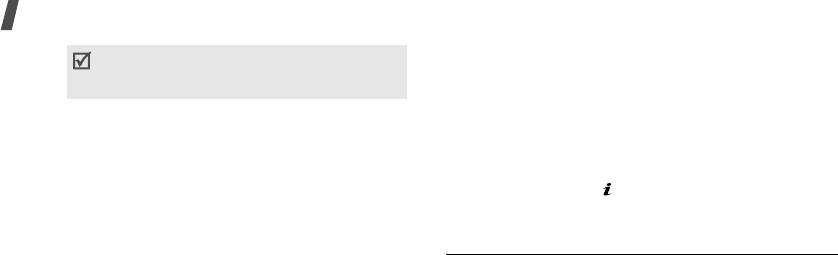
Функции меню
7. После выполнения всех нужных действий нажмите
В зависимости от типа файлов или системы
управления цифровым доступом, добавление
программную клавишу <
Опции
> и выберите пункт
некоторых файлов может оказаться невозможным.
Отправить
.
8. Введите адрес электронной почты.
•
Другие файлы
. Добавление файлов документов,
хранящихся в памяти телефона или на карте
Чтобы отправить сообщение электронной почты
памяти.
нескольким адресатам, заполните дополнительные
•
Карта памяти
. Добавление файлов, хранящихся
поля получателей.
на карте памяти (если она вставлена в телефон).
9. Нажмите клавишу [] для отправки сообщения
•
Вложить
. Прикрепление записи телефонной книги
электронной почты.
в виде визитной карточки или данных календаря в
виде вложения в формате данных.
Мои сообщения
(меню 5.2)
6. Нажмите клавишу <
Опции
>, чтобы получить доступ к
Это меню позволяет получить доступ к принятым и
следующим функциям для редактирования сообщения
отправленным сообщениям, а также к сообщениям,
электронной почты.
которые не удалось отправить.
•
Редактировать
. Изменение темы или текста.
Входящие
(меню 5.2.1)
•
Удалить тему
/
Удалить сообщение
. Удаление
В этой папке хранятся все полученные сообщения, кроме
темы или текста сообщения.
сообщений электронной почты.
•
Удалить
. Удаление выбранного вложения или всех
вложений.
Просмотр сообщения
•
Удалить все вложения
. Удаление всех вложений.
В зависимости от типа сообщения в списке сообщений
могут отображаться следующие значки.
58
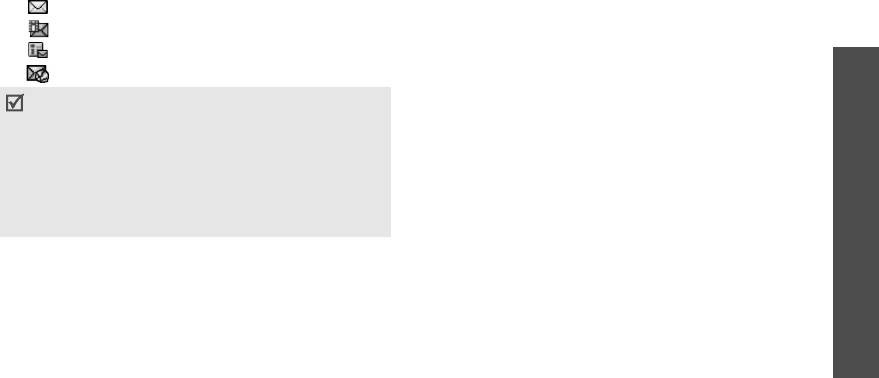
• SMS/Отчет о доставке
•
Переместить в телефон
/
Переместить в SIM
.
Перемещение сообщения на SIM-карту или в память
• MMS
телефона.
• Уведомление MMS
Функции меню
•
Добавить в черный список
. Добавление номера
• Push сообщение
отправителя сообщения в список блокированных
• В зависимости от системы управления цифровым
номеров.
доступом, пересылка сообщений с веб-содержимым
•
Изъять адрес
. Извлечение URL-адресов, адресов
может оказаться невозможной.
электронной почты и телефонных номеров из
• Значок
!
рядом с сообщением означает, что это
сообщение имеет высокий приоритет. Серый цвет значка
сообщения.
Сообщения
сообщения указывает на низкий приоритет.
•
Изъять медиа
. Сохранение содержащихся в
• Если вы получили vcard и vcalendar в качестве вложения к
сообщении мультимедийных элементов в памяти
SMS сообщению с телефона другого производителя,
телефона.
сообщение может быть отображено некорректно.
(меню 5)
•
Защита
. Защита сообщения от удаления.
Функции обработки сообщений
•
Печать через Bluetooth
. Печать сообщения
При просмотре сообщения программная клавиша
посредством подключения телефона к принтеру через
<
Опции
> предоставляет доступ к следующим функциям.
Bluetooth.
SMS сообщения
MMS сообщения
/
Уведомления MMS
•
Ответить по
. Передача ответа отправителю в виде
•
Извлечь
. Извлечение MMS сообщения с сервера.
SMS или MMS сообщения.
•
Ответить по SMS
. Отправка ответа в виде SMS
•
Переслать
. Пересылка сообщения другим адресатам.
сообщения.
•
Удалить
. Удаление сообщения.
59
Функции меню
•
Ответить по MMS
. Отправка ответа в виде MMS
Отчеты о доставке
сообщения.
•
Удалить
. Удаление отчета.
•
Переслать
. Пересылка сообщения другим адресатам.
Черновики
(меню 5.2.2)
•
Удалить
. Удаление сообщения.
В этой папке хранятся сообщения, которые требуется
•
Добавить в черный список
. Добавление номера
отправить позднее.
отправителя сообщения в список блокированных
Исходящие
(меню 5.2.3)
номеров.
•
Изъять
адрес
. Извлечение URL-адресов, адресов
В этой папке хранятся отправляемые сообщения и
электронной почты и телефонных номеров из
сообщения, которые отправить не удалось.
сообщения.
Для отображения состояния электронной почты доступны
•
Изъять медиа
. Сохранение содержащихся в
следующие значки:
сообщении мультимедийных элементов в памяти
• Отправляется
телефона.
• Сбой при отправке
•
Свойства
. Просмотр свойств сообщения.
При просмотре сообщения нажмите программную
Push сообщения
клавишу <
Опции
> для доступа к следующим функциям.
•
Перейти к URL
. Подключение к URL, указанному в
•
Открыть файл
. Открытие выделенного файла.
сообщении.
•
Сохранить файл
. Сохранение выделенного файла.
•
Удалить
. Удаление сообщения.
•
Отправить
снова
. Повторная отправка сообщения.
•
Изъять адрес
. Извлечение из сообщения URL-
•
Переслать
. Пересылка сообщения другим адресатам.
адресов, адресов электронной почты и телефонных
•
Удалить
. Удаление сообщения.
номеров.
60
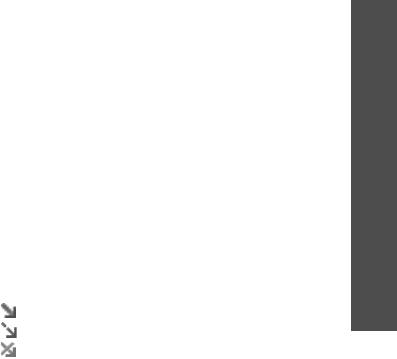
•
Переместить в телефон
/
Переместить в SIM
.
•
Печать через Bluetooth
. Печать сообщения
Перемещение SMS сообщения на SIM-карту или в
посредством подключения телефона к принтеру через
память телефона.
Bluetooth.
Функции меню
•
Печать через Bluetooth
. Печать сообщения
•
Защита
. Защита сообщения от удаления.
посредством подключения телефона к принтеру через
•
Свойства
. Просмотр свойств сообщения.
Bluetooth.
E-mail сообщения
(меню 5.2.5)
•
Защита
. Защита сообщения от удаления.
В этой папке хранятся полученные сообщения
•
Свойства
. Просмотр свойств сообщения.
электронной почты.
Сообщения
Отправленные
(меню 5.2.4)
Просмотр сообщения электронной почты
В этой папке содержатся отправленные сообщения.
1. Выберите учетную запись электронной почты.
При просмотре сообщения нажмите программную
2. На экране
Проверить почту
нажмите программную
(меню 5)
клавишу <
Опции
> для доступа к следующим функциям.
клавишу <
Выбрать
>. Будет выполнена проверка
•
Открыть файл
. Открытие выделенного файла.
наличия новых сообщений электронной почты и
извлечение поступивших сообщений.
•
Сохранить файл
. Сохранение выделенного файла.
В зависимости от состояния сообщения электронной
•
Переслать
. Пересылка сообщения другим адресатам.
почты в списке сообщений могут отображаться
•
Удалить
. Удаление сообщения.
следующие значки.
•
Переместить в телефон
/
Переместить в SIM
.
• Извлечено с сервера
Перемещение SMS сообщения на SIM-карту или в
• Идет извлечение
память телефона.
• Не удалось извлечь
61
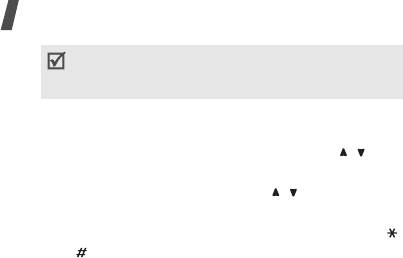
Функции меню
•
Ответить
. Направление ответного сообщения
Значок
!
рядом с сообщением свидетельствует о его
высоком приоритете. Значок сообщения серого цвета
отправителю или отправителю и всем адресатам.
указывает на низкий приоритет.
•
Переслать
. Пересылка сообщения электронной почты
другим адресатам.
3. Выбор сообщения электронной почты или заголовка.
•
Удалить
. Удаление сообщения электронной почты.
4. Для просмотра других страниц сообщения
электронной почты пользуйтесь клавишами /.
•
Добавить в черный список
. Добавление адреса
отправителя или темы сообщения электронной почты
Для перехода к первой или последней странице
в черный список.
нажмите и удерживайте клавишу [ / ].
•
Изъять адрес
. Извлечение из сообщения электронной
5. Чтобы перейти к следующему или предыдущему
почты URL-адресов, адресов электронной почты и
сообщению электронной почты, нажмите клавишу []
телефонных номеров.
или [].
•
Вырезать вложение
. Сохранение файлов,
Функции работы с сообщениями электронной почты
прикрепленных к сообщению электронной почты, в
При просмотре сообщения электронной почты или его
памяти телефона.
заголовка программная клавиша <
Опции
> предоставляет
•
Печать через Bluetooth
. Печать сообщения
доступ к следующим функциям.
электронной почты посредством подключения
•
Извлечь
. Загрузка текста сообщения электронной
телефона к принтеру через Bluetooth.
почты с сервера.
•
Защита
. Защита сообщения электронной почты от
•
Открыть файл
. Открытие выделенного файла.
удаления.
•
Сохранить файл
. Сохранение выделенного файла.
•
Свойства
. Просмотр свойств сообщения электронной
почты.
62
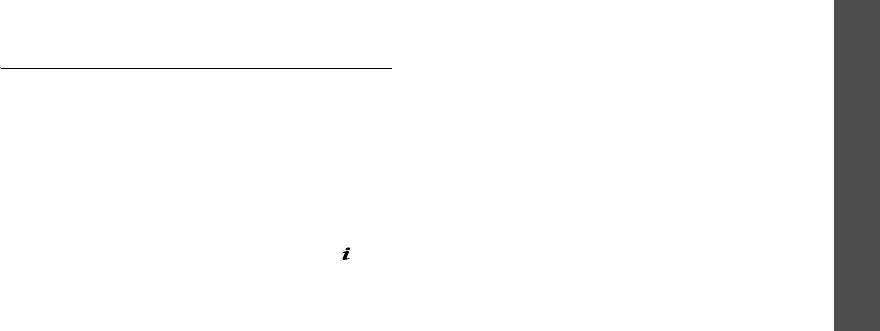
Моя папка
(меню 5.2.6)
•
Отправить сообщение
. Отправка сообщения SMS,
MMS или E-mail с использованием выбранного
Это меню служит для просмотра сообщений,
шаблона.
перемещенных с помощью команды
Переместить в Мою
Функции меню
папку
, во время просмотра списка сообщений.
•
Удалить
. Удаление выбранного шаблона.
Шаблон MMS
(меню 5.3.2)
Шаблоны
(меню 5.3)
При составлении MMS сообщения можно использовать
Используйте это меню для создания и использования
стандартные шаблоны MMS или ранее сохраненные
шаблонов часто используемых сообщений.
собственные шаблоны.
Сообщения
Шаблоны SMS
(меню 5.3.1)
При просмотре списка шаблонов программная клавиша
<
Опции
> предоставляет доступ к следующим функциям.
Можно создать шаблоны SMS с часто используемыми
предложениями, а затем извлекать и вставлять их при
•
Просмотр
. Открытие выбранного шаблона.
(меню 5)
составлении SMS сообщения.
•
Отправить сообщение
. Создание и отправка
Создание шаблона
сообщения.
1. Выберите пустую ячейку памяти.
•
Редактировать
. Изменение шаблона.
2. Введите текст сообщения и нажмите клавишу [].
•
Создать
. Добавление нового шаблона.
•
Удалить
. Удаление выбранного шаблона или всех
Опции шаблонов
шаблонов.
При просмотре списка шаблонов программная клавиша
<
Опции
> предоставляет доступ к следующим функциям.
•
Редактировать
. Изменение выбранного шаблона.
63
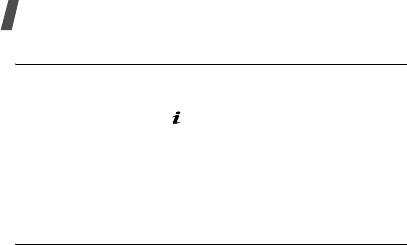
Функции меню
Удалить все
(меню 5.4)
Период действия
. Задание промежутка времени, в
течение которого отправленное сообщение хранится
Это меню предназначено для удаления всех сообщений из
на SMS-сервере.
папки.
Тип сообщения
. Выбор типа сообщения по
1. Нажмите клавишу [ ], чтобы выбрать папки с
умолчанию. Сеть может преобразовывать сообщения
сообщениями для удаления.
в выбранный формат.
2. Нажмите программную клавишу <
Удалить
>.
SMS-центр
. Сохранение или изменение номера SMS-
3. Нажмите программную клавишу <
Да
>, чтобы
сервера.
подтвердить удаление.
•
Блокировка номера
. Телефонные номера,
сообщения с которых отклоняются.
Настройки
(меню 5.5)
MMS сообщение
(меню 5.5.2)
Это меню предназначено для настройки различных
параметров службы сообщений.
В этом меню можно задать настройки MMS сообщений.
•
Настройки отправки
. Настройка параметров
SMS сообщение
(меню 5.5.1)
отправки MMS сообщений:
В этом меню можно задать настройки SMS сообщений.
Отчет о доставке
. Включение функции извещения
•
Настройки отправки
. Настройка параметров
отправителя о доставке сообщения.
отправки SMS сообщений:
Скрывать адрес
. Запрет отображения адреса на
Путь ответа
. Позволяет получателю ответить на
телефоне получателя.
сообщение через SMS-сервер отправителя.
Подтвер. прочтения
. Вместе с сообщением будет
Отчет о доставке
. Включение функции извещения
отправлен запрос на получение уведомления о
отправителя о доставке сообщения.
прочтении.
64
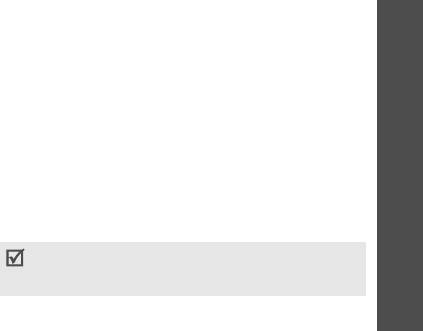
Приоритет
. Выбор уровня приоритета сообщений.
Прием при роуминге
. Указывает, осуществлять ли
автоматическую загрузку новых сообщений при
Срок действия
. Промежуток времени, в течение
роуминге в другой сети.
которого отправленное сообщение хранится на MMS-
Функции меню
сервере.
Для приема в домашней или в другой сети можно
задавать следующие параметры.
Доставка после
. Задание длительности задержки
перед отправкой сообщений.
-
Автоматически
. Автоматическое извлечение
сообщений с сервера.
Ограничение размера
. Задание максимального
допустимого размера вложенных элементов в
-
Отклонить
. Отклонение всех сообщений.
Сообщения
сообщениях.
-
Вручную
. Отображение уведомлений на телефоне.
•
Настройка приема
. Настройка параметров приема
Новые сообщения загружаются вручную с помощью
MMS сообщений:
функции
Извлечь
.
Отклонение анонимных
. Отклонение сообщений от
•
Профили MMS
. Настройка необходимых сетевых
(меню 5)
неизвестных отправителей.
параметров для MMS сообщений. Для отправки и
получения сообщений автоматически используется
Разрешить рекламные
. Разрешение приема
последний просмотренный профиль.
рекламных сообщений.
Перед изменением настроек MMS сообщений в
Разрешить отчет
. Включение функции извещения
телефоне проконсультируйтесь с оператором
отправителя о доставке сообщения.
мобильной связи.
Прием в домашней сети
. Определение возможности
Текущий профиль
. Выбор профиля.
автоматической загрузки новых сообщений, когда
телефон находится в домашней зоне обслуживания.
Настройки профиля
. В каждом профиле можно
изменить следующие параметры.
65
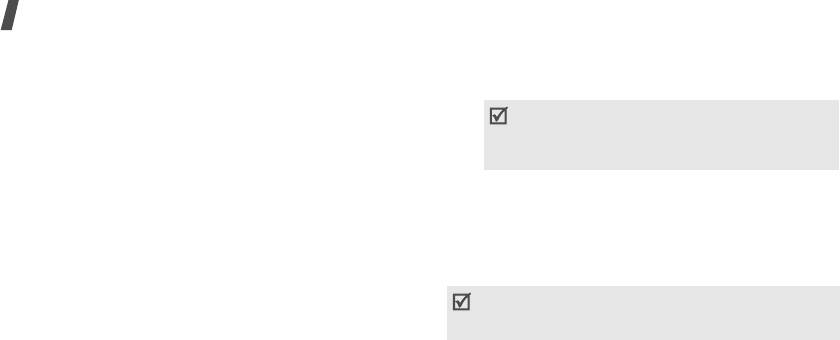
Функции меню
-
Название профиля
. Имя профиля MMS.
-
Версия
. Выбор доступной версии службы OMA и
максимального размера отправляемых или
-
URL сервера
. Адрес MMS-сервера.
получаемых сообщений.
-
Прокси
. Подключение к сети GPRS через прокси-
В зависимости от поставщика услуг, максимальный
сервер.
размер 295 КБ может не поддерживаться. В этом
-
Настройки GPRS
. Задание необходимых
случае задайте значение 100 KБ и повторите
параметров подключения к сети GPRS.
попытку.
Если прокси находится в режиме
Включено
:
•
Блокировка номера
. Телефонные номера,
IP-адрес
. IP-адрес.
сообщения с которых отклоняются.
Порт
. Номер порта.
(меню 5.5.3)
APN
. Имя точки доступа, используемой для
В этом меню можно задавать настройки сообщений
подключения к сети GPRS.
электронной почты по умолчанию.
Имя
. Имя пользователя.
Во время отправки либо загрузки сообщений электронной
Пароль
. Пароль.
почты внесение изменений в профиль и учетную запись
Если прокси находится в режиме
Выключено
:
электронной почты невозможно.
DNS1
. Адрес основного DNS-сервера.
•
Настройки отправки
. Настройка параметров
DNS2
. Адрес вспомогательного DNS-сервера.
отправки сообщений электронной почты:
APN
. Имя точки доступа, используемой для
Отправлять копию себе
. Отправка копий сообщений
подключения к сети GPRS.
электронной почты на адрес отправителя.
Имя
. Имя пользователя.
Пароль
. Пароль.
66

Подтверждать доставку
. Включение функции
Подтвер. прочтения
. Определяет, будут ли
извещения отправителя о доставке сообщений
отправляться уведомления о прочтении входящих
электронной почты.
сообщений электронной почты их отправителям. Если
Функции меню
выбран вариант
Извещать
, последует напоминание о
Читать подтверждения
. Отправка запроса на ответ
необходимости отправить уведомление о прочтении.
вместе с сообщениями электронной почты.
Опция извлечения
. Установка загрузки только
Приоритет
. Выбор уровня приоритета для сообщений
заголовков сообщений электронной почты или
электронной почты.
заголовков вместе с текстом.
Подпись
. Добавление имени отправителя,
Опция удаления
. Определяет, следует ли удалять
Сообщения
телефонного номера, краткого напоминания или
сообщения электронной почты немедленно или при
завершающей строки в сообщения электронной почты.
следующем подключении к серверу.
Имя
. Редактирование имени для подписи.
Отклонить, если превышает
. Максимальный размер
Телефонный номер
. Редактирование телефонного
(меню 5)
входящих сообщений электронной почты. Все
номера в подписи.
сообщения электронной почты, размер которых
Текст
. Редактирование завершающей строки в
превышает заданный, будут отклоняться.
подписи.
Оставить копию сообщения на сервере
.
•
Настройка приема
. Настройка параметров получения
Сохранение копий сообщений электронной почты на
сообщений электронной почты:
сервере после их загрузки.
Интервал проверки
. Интервал проверки входящих
•
Учетная запись E-mail
. Настройка и выбор учетной
сообщений электронной почты на сервере. Если
записи электронной почты.
выбран вариант
Не используется
, наличие новых
Текущая учетная запись
. Выбор учетной записи.
сообщений электронной почты можно проверять
вручную, используя пункт меню
Проверить почту
.
67

Функции меню
Настройки учетной записи
. Настройка учетных
-
Тип протокола
. Протокол для сервера входящих
записей электронной почты с использованием
сообщений электронной почты. Остальные
различных серверов. Задайте следующие параметры
параметры зависят от типа протокола.
для каждой учетной записи:
Если выбран тип протокола
POP3
:
-
Используется
. Выберите этот пункт, чтобы данная
-
Сервер POP3
.
IP-адрес или имя домена для сервера
запись использовалась, а ее имя отображалось в
входящих сообщений электронной почты.
ящике
E-mail сообщения
.
-
Порт POP3
. Номер порта POP3.
-
Имя учетной записи
. Имя выбранной учетной
-
Регистрация в APOP
. Подключение к серверу с
записи.
использованием схемы регистрации APOP.
-
Имя отправителя
. Имя пользователя.
-
Безопасное соединение
. Использование
-
Адрес E-mail
. Адрес электронной почты владельца
безопасного соединения при работе с электронной
телефона.
почтой.
-
Адрес для ответа
. Адрес, на который получатели
Если выбран тип протокола
IMAP4
:
сообщений будут отправлять уведомления о
-
Сервер IMAP4
. IP-адрес или имя домена для
прочтении.
сервера входящих сообщений электронной почты.
-
Имя пользователя
. Имя пользователя.
-
Порт IMAP4
. Номер порта IMAP4.
-
Пароль
. Пароль пользователя.
-
Включить вложения
. Загрузка вложений вместе с
-
Сервер SMTP
. IP-адрес или имя домена сервера
сообщениями электронной почты.
электронной почты для исходящих сообщений.
-
Макс. кол-во получаемых писем
. Количество
-
Порт SMTP
. Номер порта SMTP.
заголовков, подлежащих загрузке с сервера.
68
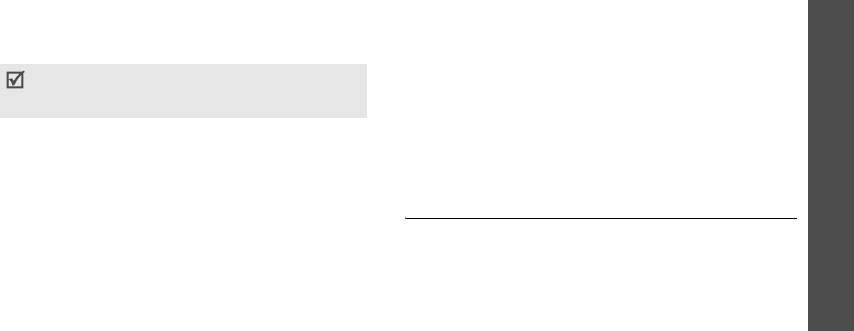
-
Безопасное соединение
. Использование
-
DNS1
. Адрес основного DNS-сервера.
безопасного соединения при работе с электронной
-
DNS2
. Адрес вспомогательного DNS-сервера.
почтой.
•
Список блокировок
. Задание адресов электронной
Функции меню
•
Профиль E-mail
. Настройка сетевых параметров,
почты и тем, подлежащих блокированию.
необходимых для получения и отправки сообщений
Push сообщения
(меню 5.5.4)
электронной почты.
Во время отправки или загрузки сообщений
В этом меню можно изменять настройки приема Push-
электронной почты внесение изменений в профиль
сообщений с веб-сервера беспроводной сети.
электронной почты невозможно.
•
Прием
. Настройка способа приема Push-сообщений.
Сообщения
Текущий профиль
. Выбор профиля.
•
SMS-центр
. Адрес сервера, с которого будут
приниматься Push-сообщения, если для функции
Настройки профиля
. Настройка профилей
Прием
указано значение
Специальн. SMS-C
.
электронной почты (максимальное число профилей —
(меню 5)
пять). Для каждого профиля необходимо задать
Сообщения сети
(меню 5.6)
следующие параметры подключения к сети GPRS:
-
Название профиля
. Имя профиля электронной
Можно изменить параметры получения сообщений сети.
почты.
•
Чтение
. Открытие полученных сообщений базовой
-
APN
. Имя точки доступа, используемой для адреса
станции.
сети GPRS.
В папке
Временные
сообщения сети сохраняются до
-
Имя
. Имя пользователя.
выключения телефона.
-
Пароль
. Пароль пользователя.
69
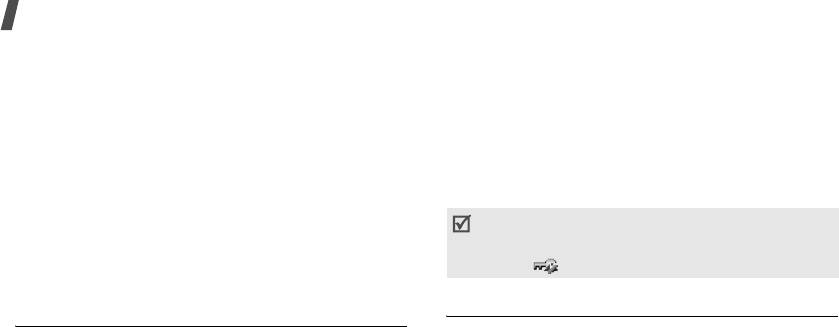
Функции меню
В папке
Архив
сообщения сети хранятся без
Мультимедиа
(меню 6)
ограничения по времени. При появлении текстового
Меню
Мультимедиа
обеспечивает доступ к
уведомления нажмите программную клавишу
изображениям, видеоклипам, музыкальным и звуковым
<
Опции
> и выберите пункт
Сохранить
, чтобы
файлам, хранящимся в памяти телефона или на карте
сохранить сообщение в папке
Архив
.
памяти.
•
Прием
. Указывает, следует ли получать сообщения
Чтобы открыть это меню, в режиме ожидания нажмите
базовой станции.
программную клавишу <
Меню
> и выберите команду
•
Канал
. Каналы, от которых следует получать
Мультимедиа
.
сообщения базовой станции. Дополнительную
В зависимости от системы управления цифровым доступом
информацию можно получить у оператора мобильной
(DRM), пересылка сообщений с веб-содержимым может
связи.
оказаться невозможной. Такое содержимое помечается
•
Язык
. Предпочтительные языки отображения
значком .
сообщений базовой станции.
Картинки
(меню 6.1)
Состояние памяти
(меню 5.7)
С помощью этого меню можно просмотреть снятые
Это меню служит для просмотра объема памяти,
фотографии, а также изображения, которые были
занимаемого каждой папкой.
загружены, получены в сообщениях или импортированы
из компьютера.
Просмотр изображений
1. Выберите папку с изображениями.
2. Выберите изображение.
70

Просмотр слайдов
•
Редактировать
. Добавление к изображению символов
эмоций, рамок или эффектов.
Фотографии можно просматривать в режиме слайд-шоу —
последовательного показа каждой из фотографий,
•
Переместить в
. Перемещение выбранных файлов в
Функции меню
содержащихся в текущей папке.
другую папку или на карту памяти.
1. Выберите
Фотографии
.
•
Скопировать на карту памяти
. Копирование файла
на карту памяти.
2. Нажмите программную клавишу <
Опции
> и выберите
пункт
Слайд-шоу
.
•
Удалить
. Удаление файла.
3. Выберите интервал показа.
•
Переименовать
. Изменение имени файла.
Мультимедиа
После этого начнется слайд-шоу.
•
Слайд-шоу
. Выведение всех фотографий на дисплей
в виде слайд-шоу. Интервал смены снимков
4. Чтобы остановить слайд-шоу, нажмите программную
регулируется.
клавишу <
Отмена
>.
•
Открыть для Bluetooth
. Предоставление доступа к
Работа с изображениями
(меню 6)
выбранному файлу или ко всем файлам для других
Во время просмотра изображения программная клавиша
устройств Bluetooth.
<
Опции
> предоставляет доступ к следующим функциям.
•
Печать через
. Печать файла посредством
•
Список
. Возврат к списку изображений.
подключения телефона к принтеру через порт USB или
•
Отправить по
. Отправка файла по MMS, E-mail или
Bluetooth. При использовании Bluetooth следует
Bluetooth.
выбрать способ печати изображения — с рамкой или
без.
•
Установить как
. Использование фотографии в
качестве фонового рисунка или фотоопределителя
•
Защита
. Защита файла от удаления.
абонента для записи телефонной книги.
•
Свойства
. Просмотр свойств файла.
71
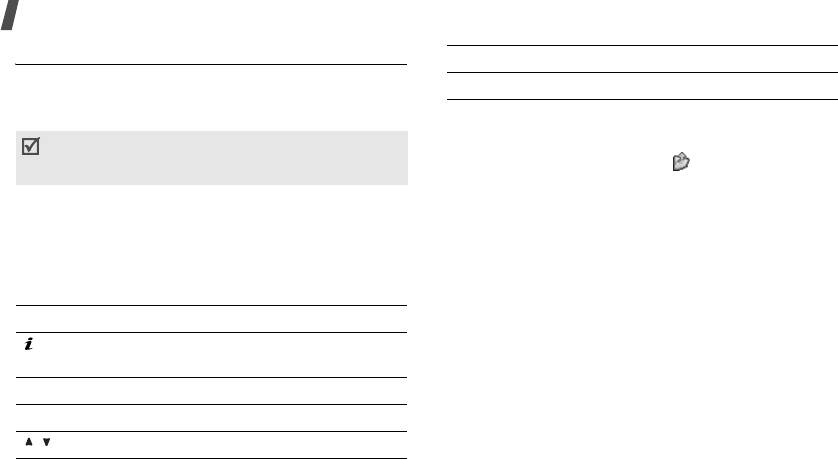
Функции меню
Видео
(меню 6.2)
Клавиша Функция
Это меню предназначено для просмотра видеоклипов,
Вниз Остановка воспроизведения.
которые были записаны, загружены, получены в
сообщениях или импортированы из компьютера.
Работа с видео
Видеоклипы, записанные с помощью других устройств,
Чтобы перейти к функциям работы с видеоклипами,
например портативной видеокамеры, могут
нажмите программную клавишу <> на экране режима
воспроизводиться неправильно.
видео.
Воспроизведение видеоклипа
•
Воспроизведение
. Запуск воспроизведения.
1. Выберите папку с видеоклипами.
•
Отправить по
. Отправка файла по MMS, E-mail или
Bluetooth.
2. Выберите видеоклип.
•
Переместить в
. Перемещение файла в другую папку
При воспроизведении пользуйтесь следующими
или на карту памяти.
клавишами.
•
Скопировать на карту памяти
. Копирование файла
Клавиша Функция
на карту памяти.
Пауза или возобновление
•
Удалить
. Удаление выбранного файла или всех
воспроизведения.
файлов.
•
Переименовать
. Изменение имени файла.
Влево Прокрутка файла назад.
•
Открыть для Bluetooth
. Предоставление доступа к
Вправо Прокрутка файла вперед.
файлу для других устройств Bluetooth.
/ Регулировка громкости.
•
Защита
. Защита файла от удаления.
72
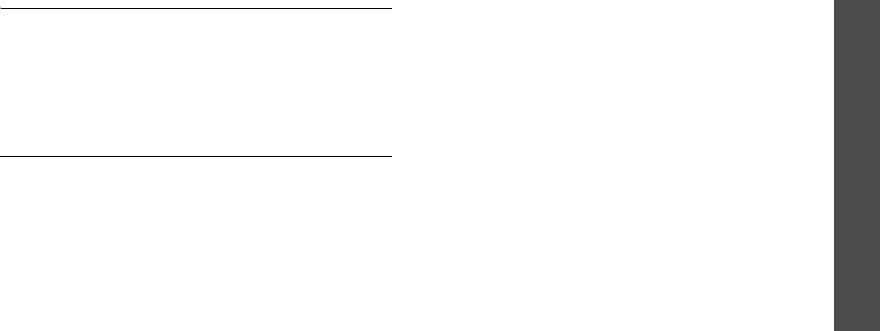
•
Свойства
. Просмотр свойств файла.
Функции работы со звуковыми файлами
Чтобы перейти к следующим функциям звукозаписей,
Музыка
(меню 6.3)
нажмите программную клавишу <
Опции
> на экране
Функции меню
Это меню служит для отображения загруженных или
режима звука.
импортированных из компьютера файлов МР3.
•
Список
. Возврат к списку звуковых файлов.
Воспроизведение музыкального файла
•
Отправить по
. Отправка файла по MMS, E-mail или
Bluetooth.
1. Выберите
Музыка
или
Карта памяти
.
•
Установить как
. Установка файла в качестве мелодии
2. Выберите файл. Откроется MP3-плеер.
стр. 43
Мультимедиа
звонка для телефона, сигнала или одной из записей
телефонной книги.
Звуки
(меню 6.4)
•
Переместить в
. Перемещение файла в другую папку
С помощью этого меню можно прослушать записанные
или на карту памяти.
голосовые напоминания, а также звуковые файлы,
(меню 6)
•
Скопировать на карту памяти
. Копирование файла
которые были загружены извне, получены в сообщениях
на карту памяти.
или импортированы с компьютера.
•
Удалить
. Удаление файла.
Воспроизведение звукового файла
•
Переименовать
. Изменение имени файла.
1. Выберите папку со звуковыми файлами.
•
Открыть для Bluetooth
. Предоставление доступа к
2. Выберите звуковой файл. В случае голосового
выбранному файлу или ко всем файлам для других
напоминания см. раздел
Диктофон
.
стр. 45
устройств Bluetooth.
•
Защита
. Защита файла от удаления.
•
Свойства
. Просмотр свойств файла.
73
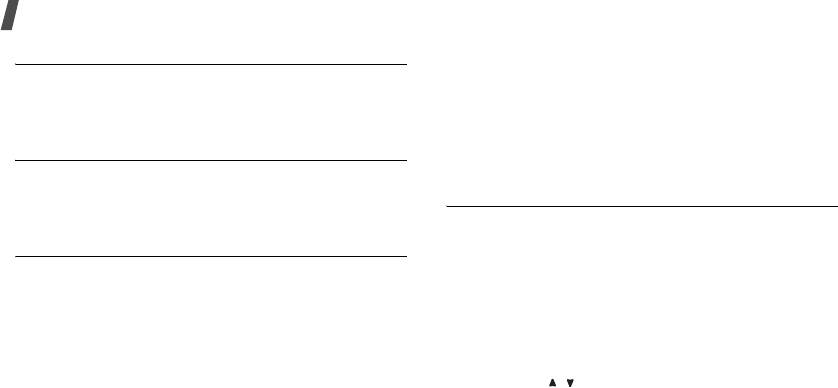
Функции меню
Другие файлы
(меню 6.5)
Календарь
(меню 7)
В этой папке хранятся полученные файлы, форматы
Календарь
позволяет вести учет запланированных
которых телефоном не поддерживаются. Эти файлы
мероприятий.
нельзя открыть на телефоне.
Чтобы открыть это меню, в режиме ожидания нажмите
программную клавишу <
Меню
> и выберите команду
Карта памяти
(меню 6.6)
Календарь
.
Это меню служит для доступа к файлам, хранящимся на
карте памяти. Оно отображается только в том случае,
Просмотр календаря
если карта памяти вставлена в телефон.
При входе в меню
Календарь
отображается календарь на
текущий месяц с текущей датой в красной рамке.
Состояние памяти
(меню 6.7)
Выбор даты
Это меню служит для просмотра объема памяти,
• Перемещение курсора по дням выполняется
используемого мультимедийными элементами в каждой
клавишами [Влево] и [Вправо].
папке на карте памяти.
• Перемещение курсора по неделям выполняется
клавишами [Вверх] и [Вниз].
• Перемещение курсора по месяцам выполняется
клавишей [ / ].
74
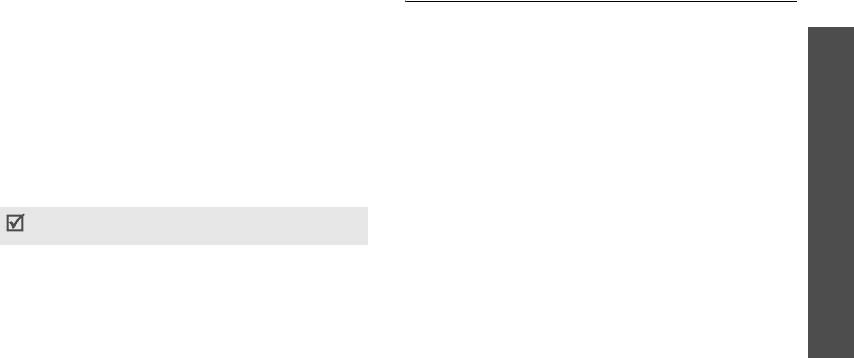
Функции работы с календарем
Создание события
Программная клавиша <
Опции
> предоставляет доступ к
В календаре можно хранить запланированные события,
следующим функциям.
годовщины и задачи. На один день можно запланировать
Функции меню
•
Режим просмотра
. Изменение режима просмотра
несколько событий.
календаря.
стр. 77
Ввод нового запланированного события
•
Создать
. Добавление нового события.
следующий
1. Выберите дату в календаре.
раздел
2. Нажмите программную клавишу <
Опции
> и выберите
•
Перейти к
. Выбор сегодняшней или ввод другой даты.
пункт
Создать
→
Расписание
или
Другое
.
Календарь
•
Сортировать по
. Сортировка по типу события.
3. Введите или измените следующие параметры.
•
Удалить
. Удаление элементов календаря с
•
Тема
. Название события.
использованием различных режимов удаления.
•
Свойства
. Сведения о событии.
(меню 7)
Повторяющиеся события можно удалять только в
•
Дата начала
и
Время начала
. Дата и время
представлении «День».
начала события.
•
Пропущенные события
. Просмотр событий, сигналы
•
AM/PM
. Режим
AM
или
PM
в 12-часовом формате
о которых были пропущены.
времени.
•
Дата окончания
и
Время окончания
. Дата и
•
Состояние памяти
. Доступ к сведениям о состоянии
время окончания события.
памяти для событий, хранящихся в календаре.
•
AM/PM
. Режим
AM
или
PM
в 12-часовом формате
времени.
75

Функции меню
•
Место встречи
(для варианта
Расписание
).
•
Будильник
. Сигнал для годовщины.
Информация о месте проведения мероприятия.
•
За
. Промежуток времени до наступления события,
•
Будильник
. Сигнал для события.
когда должен прозвучать сигнал.
•
За
. Промежуток времени до наступления события,
•
Время сигнала
. Время подачи сигнала.
когда должен прозвучать сигнал.
•
AM/PM
. Режим
AM
или
PM
в 12-часовом формате
•
Звук будильника
. Выбор звука сигнала.
времени.
•
Повторять
(для варианта
Расписание
). Установка
•
Звук будильника
. Звук сигнала.
события как повторяющегося и выбор единицы
•
Повторять ежегодно
. Ежегодное напоминание о
измерения для повтора.
годовщине.
•
до
(для варианта
Расписание
). Дата окончания,
4. Нажмите программную клавишу <
Сохран.
>, чтобы
если событие является повторяющимся.
сохранить событие.
4. Нажмите программную клавишу <
Сохран.
>, чтобы
Ввод задачи
сохранить событие.
1. Выберите дату в календаре.
Ввод новой годовщины
2. Нажмите программную клавишу <
Опции
> и выберите
1. Выберите дату в календаре.
Создать
→
Задачи
.
2. Нажмите программную клавишу <
Опции
> и выберите
3. Введите или измените следующие параметры.
Создать
→
Годовщина
.
•
Задачи
. Информация о задаче.
3. Введите или измените следующие параметры.
•
Дата начала
. Дата начала выполнения задачи.
•
Событие
. Информация о годовщине.
•
Срок выполнения
. Дата окончания выполнения
•
Дата
. Дата наступления годовщины.
задачи.
76
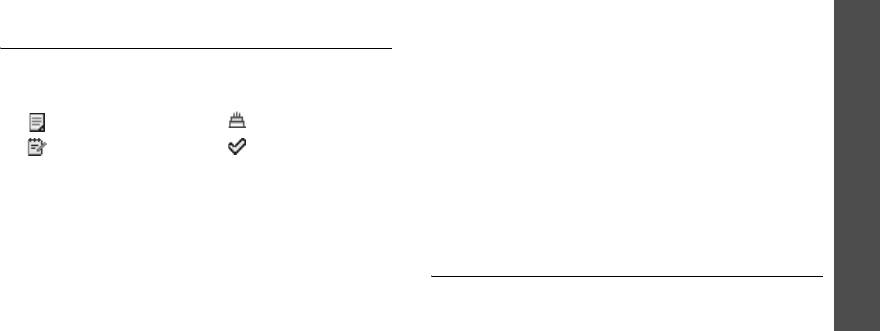
•
Приоритет
. Уровень приоритета.
Функции работы с событиями
4. Нажмите программную клавишу <
Сохран.
>, чтобы
Во время просмотра события программная клавиша
сохранить событие.
<
Опции
> предоставляет доступ к следующим функциям.
Функции меню
•
Редактировать
. Редактирование события.
Просмотр события
•
Создать
. Добавление нового события.
После создания запланированных событий значки и
•
Отправить по
. Отправка события по SMS, MMS,
количество событий, назначенных на определенный день,
E-mail или Bluetooth.
отображаются в нижней части календаря.
•
Режим просмотра
. Изменение режима просмотра
Календарь
• Расписание • Годовщина
календаря.
• Другое • Задача
•
Выполнено
/
Отменено
. Изменение состояния
выбранной задачи.
Просмотр события
(меню 7)
•
Удалить
. Удаление события.
1. Выберите дату в календаре, чтобы отобразить
•
Печать через Bluetooth
.
Печать события посредством
запланированные на день события.
подключения телефона к принтеру через Bluetooth.
2. Выберите событие, чтобы просмотреть сведения о
нем.
Просмотр события в другом режиме
3. Нажмите клавишу [Влево] или [Вправо], чтобы
Можно выбрать режим просмотра «День» или «Неделя».
просмотреть остальные события, запланированные на
Нажмите программную клавишу <
Опции
> и выберите
выбранный день.
Режим просмотра
→
требуемый режим просмотра.
77



